Explica cómo actualizar el sistema básico de entrada/salida desde el controlador de administración de la placa base.
¿Cómo actualizo el BIOS desde el controlador de administración de placa base (BMC)?
| Nota |
Este proceso se aplica a los sistemas basados en servidores Intel Sistemas basados en el chipset Intel® 62X |
Siga el procedimiento a continuación para actualizar el BIOS desde un servidor Intel® desde el BMC:
- Descargue el paquete de actualización de BIOS y firmware para UEFI para el modelo de servidor respectivo desde la Central de asistencia de BIOS de servidores Intel®.
- Complete el inicio de sesión inicial en el BMC.
- Vaya a la pestaña Configuración . (Solo para Placa para servidores Intel® M50CYP, seleccione Actualización de CPLD y cargue el archivo pfr_cyp_627p4_v4p2_cfm1_auto_prd.bin, luego reinicie).
- Seleccione Actualización de firmware BMC y cargue los archivos siguientes:
- Para Placa para servidores Intel® S2600ST y S2600BP familia, utilice el archivo Purley_xxx.bin.
- Para la familia de productos Placa para servidores Intel® S2600WF, utilice el archivo Purley_2.88.6999d21a.bin.
- Para Placa para servidores Intel® familia de productos M50CYP, utilice el archivo BMC - CoyotePass-bmc_prod_signed_cap_xxx.bin.
- Haz clic en Cargar.
- Una vez finalizada la actualización del firmware del BMC, aparece el siguiente mensaje: Reinicie el BMC : espere mientras el BMC se reinicia para completar la actualización después de unos segundos, es necesario ingresar al BMC con las credenciales.
- Seleccione la configuración de SDR:
- En el Nuevo archivo de configuración: seleccione master.cfg.
- En el archivo Nuevo SDR: seleccione S2600WFT.sdr, S2600STB.sdr, S2600BP.sdr o M50CYP.sdr dependiendo de la familia de productos de la placa para servidores.
- Haga clic en Cargar y luego en Analizar, cuando haya terminado, se mostrará lo siguiente: Actualizado correctamente y, a continuación, haga clic en Aceptar.
- Seleccione BIOS / ME Firmware Update y cargue los siguientes archivos. El sistema debe reiniciarse en cada actualización de imagen como el asistente mencionado en la pantalla con el mensaje: Guardar en almacenamiento: Hecho. Por favor, reinicie el sistema.
- Importante: Seleccione la casilla de verificación de Copia de seguridad que se muestra en la opción denominada Región del BIOS al actualizar el BIOS.
- Para Placa para servidores Intel® M50CYP, utilice el siguiente archivo:
- Imagen del BIOS: R0101000X_CoyotePass_LBG_ICX_prd.bin
- Para Placa para servidores Intel® S2600WF y S2600BP, utilice los siguientes archivos:
- Imagen del BIOS: R02010015_Production_ACM_TXT_BOOT.signed.cap
- Imagen ME: R02010015_Production_ACM_TXT_ME.signed.cap
- Imagen de FD: R02010015_Production_ACM_TXT_FD.signed.cap
- Para Placa para servidores Intel® S2600ST, utilice los siguientes archivos:
- Imagen del BIOS: R0xxx_Production_ACM_TXT_BOOT.signed
- Imagen ME: R0yyy_Production_ACM_TXT_ME.signed
- Imagen FD: R0zzz_Production_ACM_TXT_FD.signed
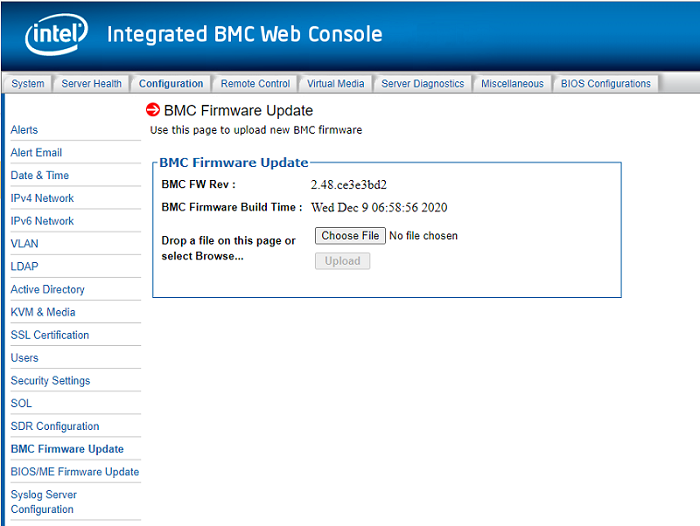
Si necesita más información, revise la sección Actualización de firmware del BIOS/ME (Motor de administración ) en la Guía del usuario para Intel® Remote Management Module 4 (Intel® RMM4) y BMC integrado en placas para servidores Intel y sistemas de servidor Intel® basados en® el chipset Intel® 62X.